
WD Red – Too many bad sectors detected
 2017年1月に導入したSynologyのNAS。同時に購入、インストール、運用しているWD Redが3月に不調となりました。短期間の不具合発生に若干懸念をいだきながらも取り急ぎWestern Digital Data LifeGuard Diagnostics (DLGDIAG for Windows) を使って検証してみました。
2017年1月に導入したSynologyのNAS。同時に購入、インストール、運用しているWD Redが3月に不調となりました。短期間の不具合発生に若干懸念をいだきながらも取り急ぎWestern Digital Data LifeGuard Diagnostics (DLGDIAG for Windows) を使って検証してみました。
結果は不良セクタの検出。オンラインで製品登録を済ませてそのままRMA申請へ。オンラインで処理されRMA書類を印刷、幸いサービスセンターがシンガポール国内でしたので平日にお休みをいただいて持ち込んでみました。サービスセンターは小さな店舗で大量のディスクが山積みになっていました。故障ディスクとRMA書類を渡すと淡々と処理が行われて5分程度で交換ディスクを渡されました。再生品かと思っていましたが渡されたディスクは1ヶ月前に生産された新品でした。念の為「新品ですか?」と聞いたところ「そうです」との回答でした。
帰宅後にSynology DS916+ に新品交換されたディスクを挿入してRAID5で修復。およそ1日で修復が完了しました。
短期間でのディスク交換に若干戸惑いましたがテストツールは使いやすく、RMA申請と処理もシンプルで助かりました。まさかとは思いますがNASで動作している他のディスク検証も検討しようと思います。同時に、NASの設置環境、動作環境も見直し24時間動作のNASとディスクに負担にならないよう場所を少し変えてみました。
ついでだったので約2.5年前(保証期間残り100日程度)に購入した2TBのディスクも検証してみたところ、こちらも Too many bad sectors detected のエラー。まだ保証期間内なのでこちらもRMA交換申請することにしました。
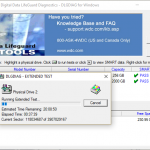
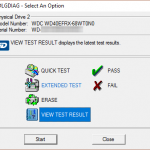
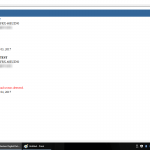
Western Digital Data LifeGuard – DLGDIAG for Windowsのスクリーンショットをいくつか添付しました。簡易テストと拡張テスト、その結果の表示及びディスク内容の消去ができます。内蔵、外付けいずれも対応しています。 WDのツールなのでWD以外のディスクには使えないと思いますがディスク一覧には接続されているWestern Digital以外のブランドのディスクも表示されます。
簡易テストは5分未満で終わりますが、拡張テストは全てのセクターを確認するため4TBディスクで約2日、2TBディスクで約1日かかります(PCのスペックや接続に左右されると思われます)。
- WD Support – Software and Firmware Download: Western Digital Data LifeGuard – DLGDIAG for Windows
Mac向けのディスクツールも存在するようなので今度時間を見つけて試してみようと思います。